Informazioni sulle impostazioni della cornice
Sebbene la barra degli strumenti contestuale dello Strumento Testo cornice consenta di formattare il testo della cornice, il pannello Testo viene utilizzato per impostare il colore di tratto o riempimento della cornice di testo, rientri, numero di colonne cornice, colonne irregolari e larghezze dello spazio tra colonne, regole delle colonne, oltre al controllo dell’allineamento verticale e una griglia di base.
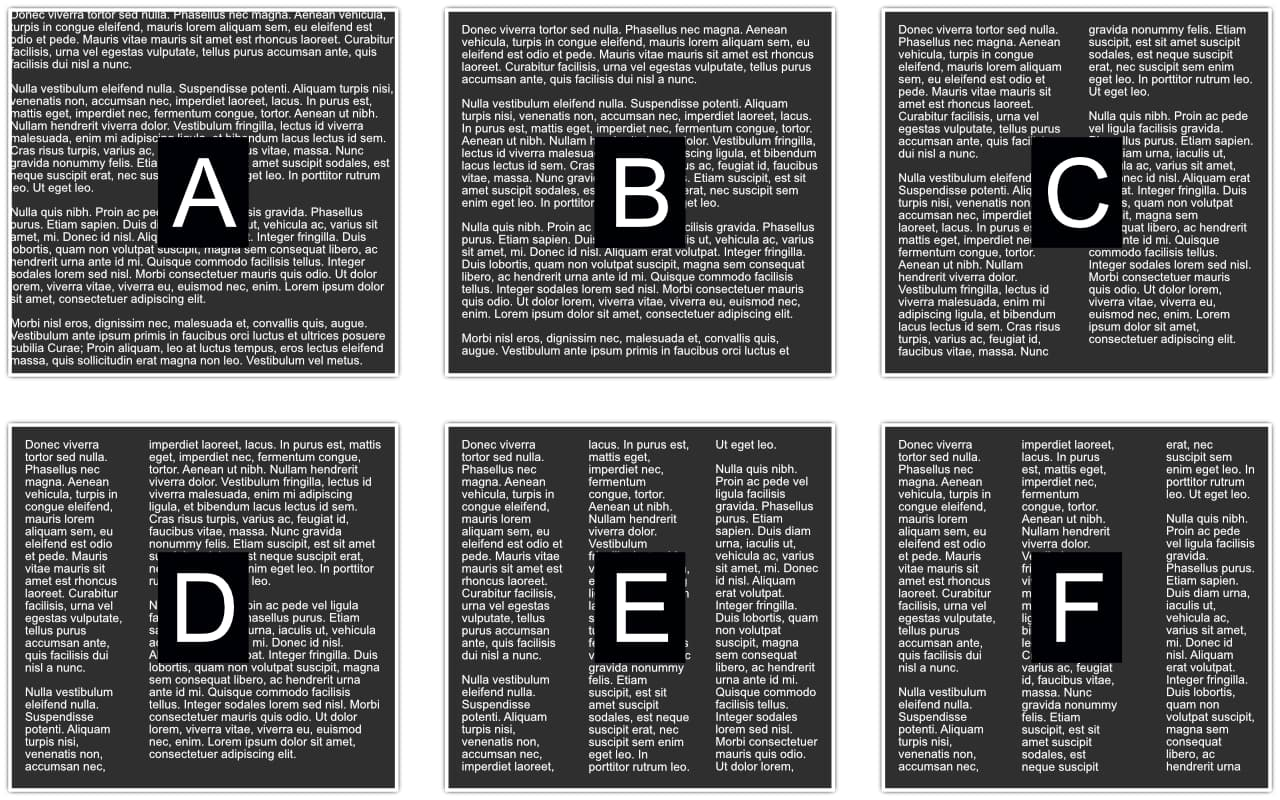
Publisher ricorderà le ultime impostazioni applicate relative alla cornice per nuove cornici di testo.
Tenere presente che ciascuna cornice mantiene le relative proprietà di cornice indipendenti. Di conseguenza, è possibile modificare una cornice di testo selezionata per alterare le relative proprietà solo per tale cornice.
È possibile copiare e incollare le impostazioni della cornice di testo da una cornice di testo sorgente a una o più cornici di testo selezionate di destinazione e salvare inoltre una cornice di testo come un Asset nel pannello Asset in una categoria personalizzata, ad es., MyTextFrames.